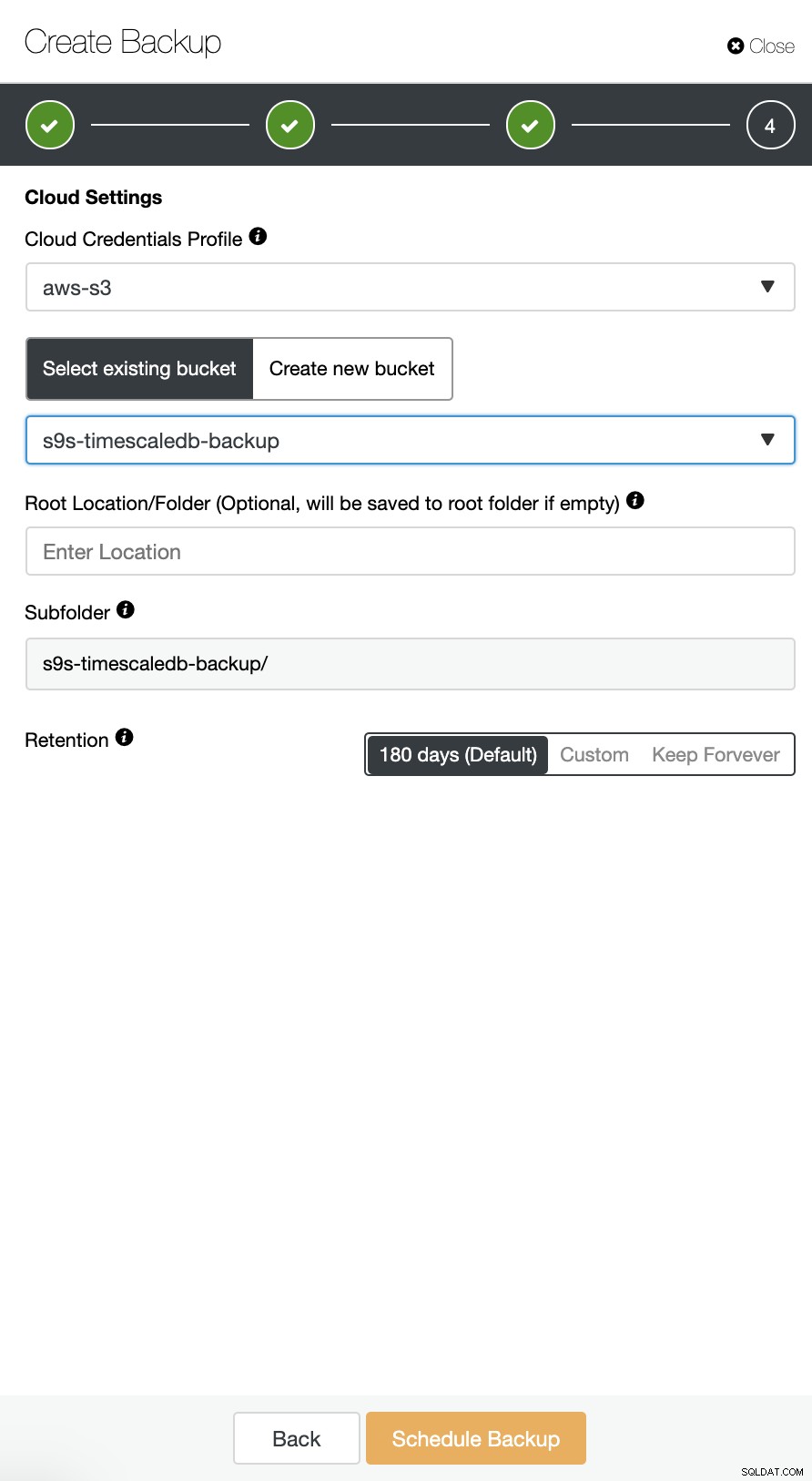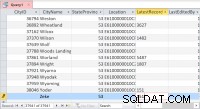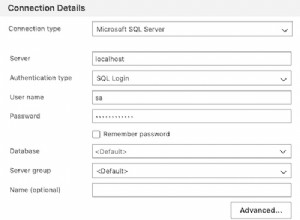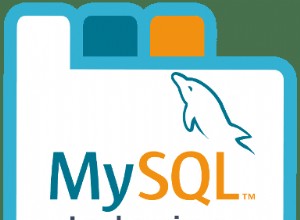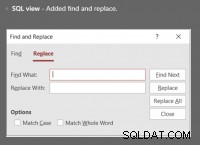Daniel Keys Moran mengatakan "Anda dapat memiliki data tanpa informasi, tetapi Anda tidak dapat memiliki informasi tanpa data". Data adalah aset utama di setiap organisasi, jika Anda kehilangan data maka Anda kehilangan informasi. Ini, pada gilirannya, dapat menyebabkan keputusan bisnis yang buruk atau bahkan bisnis tidak dapat beroperasi. Memiliki Rencana Pemulihan Bencana untuk data Anda adalah suatu keharusan, dan cloud dapat sangat membantu di sini. Dengan memanfaatkan penyimpanan cloud, Anda tidak perlu menyiapkan penyimpanan untuk menyimpan data cadangan Anda, atau menghabiskan uang di muka untuk sistem penyimpanan yang mahal. Amazon S3 dan Google Cloud Storage adalah opsi yang bagus karena dapat diandalkan, murah, dan tahan lama.
Kami sebelumnya menulis tentang menyimpan cadangan PostgreSQL Anda di AWS, dan juga di GCP. Jadi, mari kita lihat beberapa tips untuk menyimpan cadangan data TimescaleDB Anda ke AWS S3 dan Cloud Storage.
Menyiapkan Bucket AWS S3 Anda
AWS menyediakan antarmuka web sederhana untuk mengelola data di AWS S3. Istilah ember mirip dengan "direktori" dalam istilah tradisional penyimpanan sistem file, ini adalah wadah logis untuk objek.
Membuat bucket baru di S3 itu mudah, Anda bisa langsung masuk ke menu S3, dan membuat bucket baru seperti gambar di bawah ini:
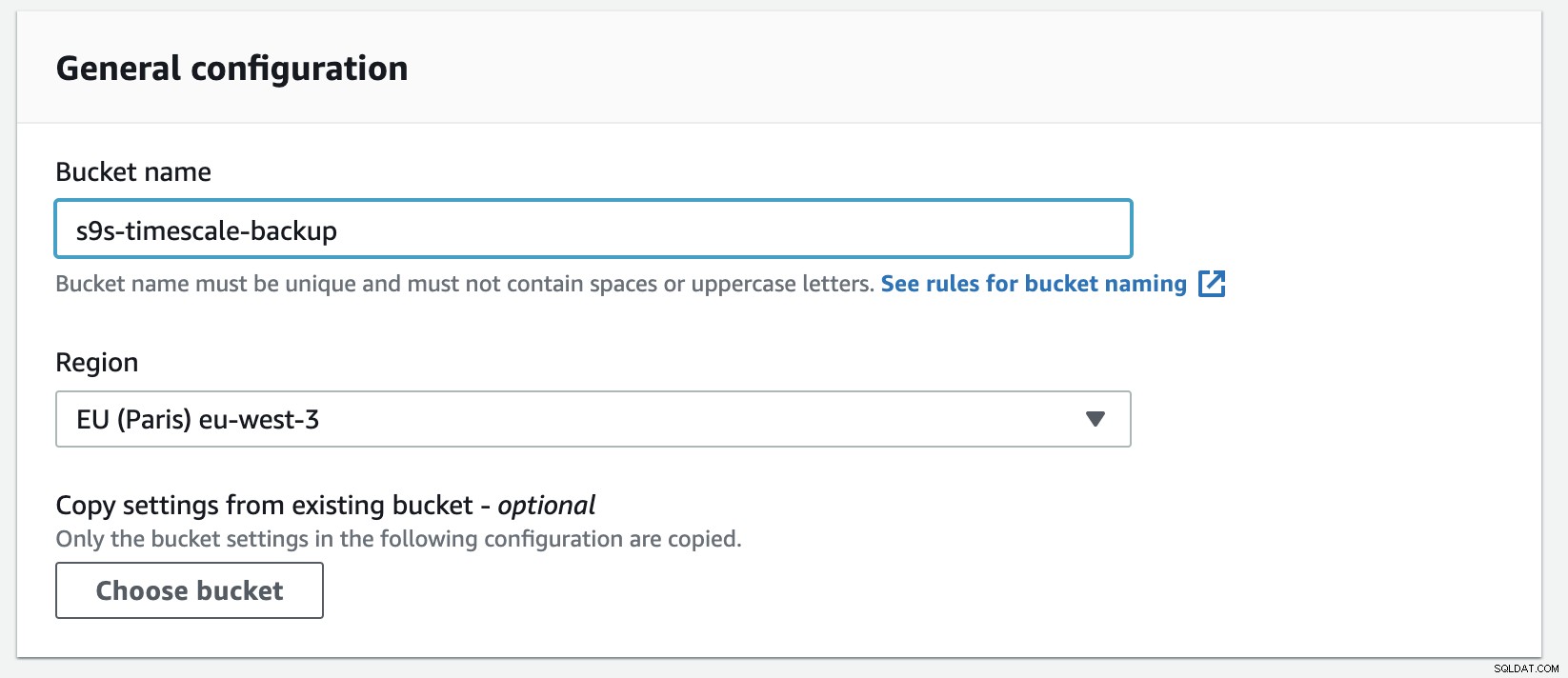
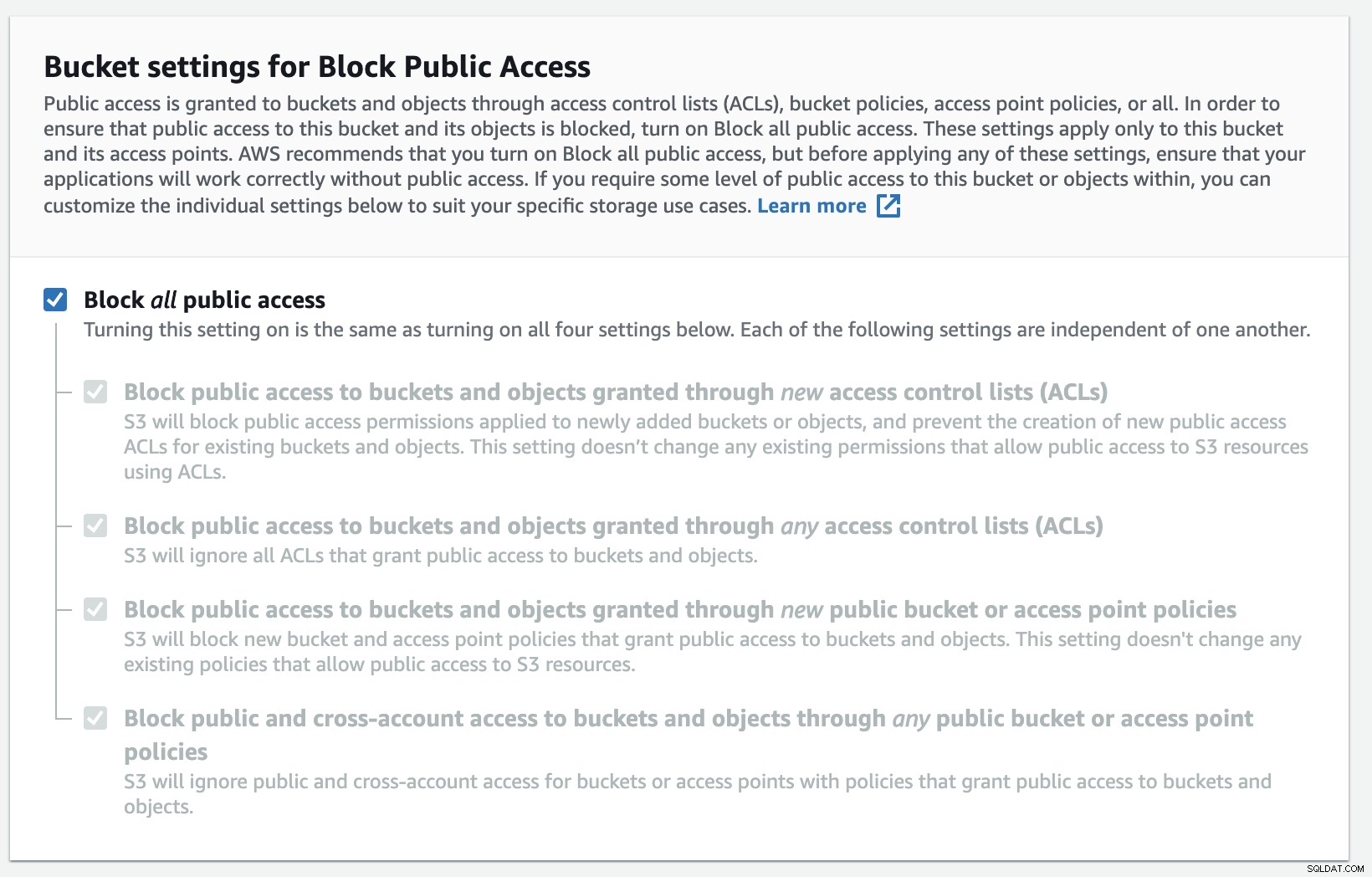
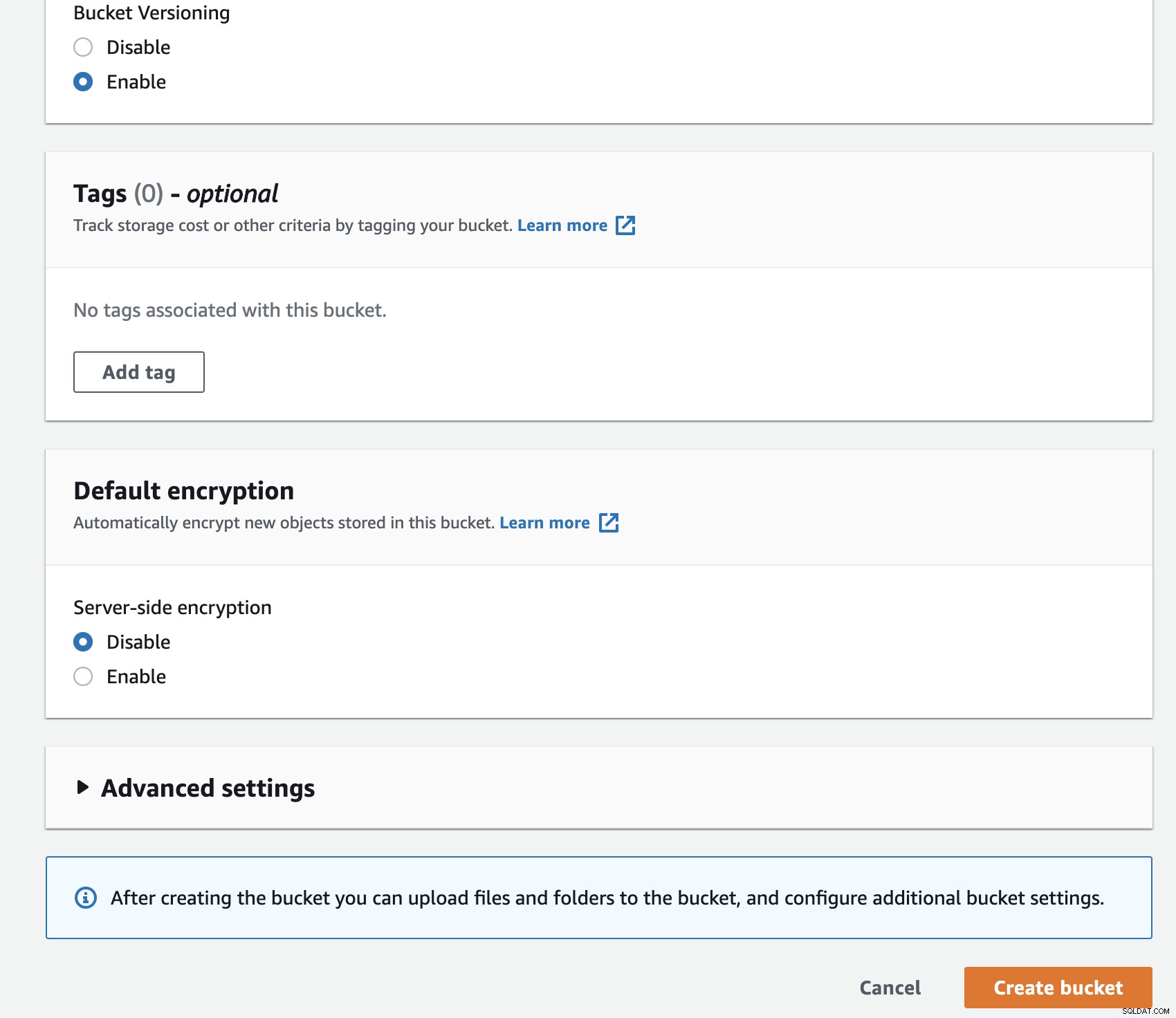
Anda perlu mengisi nama-ember, namanya unik secara global di AWS sebagai namespace dibagikan di semua akun AWS. Anda dapat membatasi akses ke bucket dari Internet, atau Anda dapat memublikasikannya dengan batasan ACL. Enkripsi adalah praktik penting dalam mengamankan data cadangan Anda.
Menyiapkan Bucket Google Cloud Storage Anda
Untuk mengonfigurasi penyimpanan cloud di GCP, Anda dapat masuk ke kategori Storage, dan memilih Storage -> Create Bucket. Isi nama bucket, mirip dengan Amazon S3, dan nama bucket juga unik secara global di GCP.
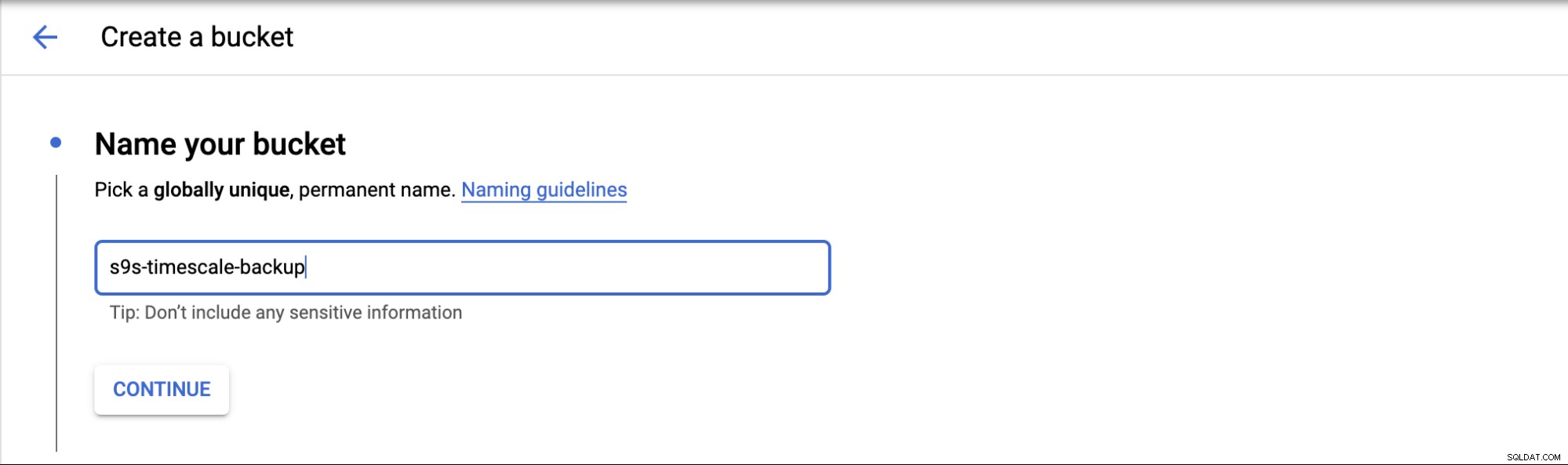
Pilih tempat Anda akan menyimpan cadangan, ada tiga jenis lokasi; Anda dapat menyimpan di satu Wilayah, Wilayah Ganda, atau Multi Wilayah.
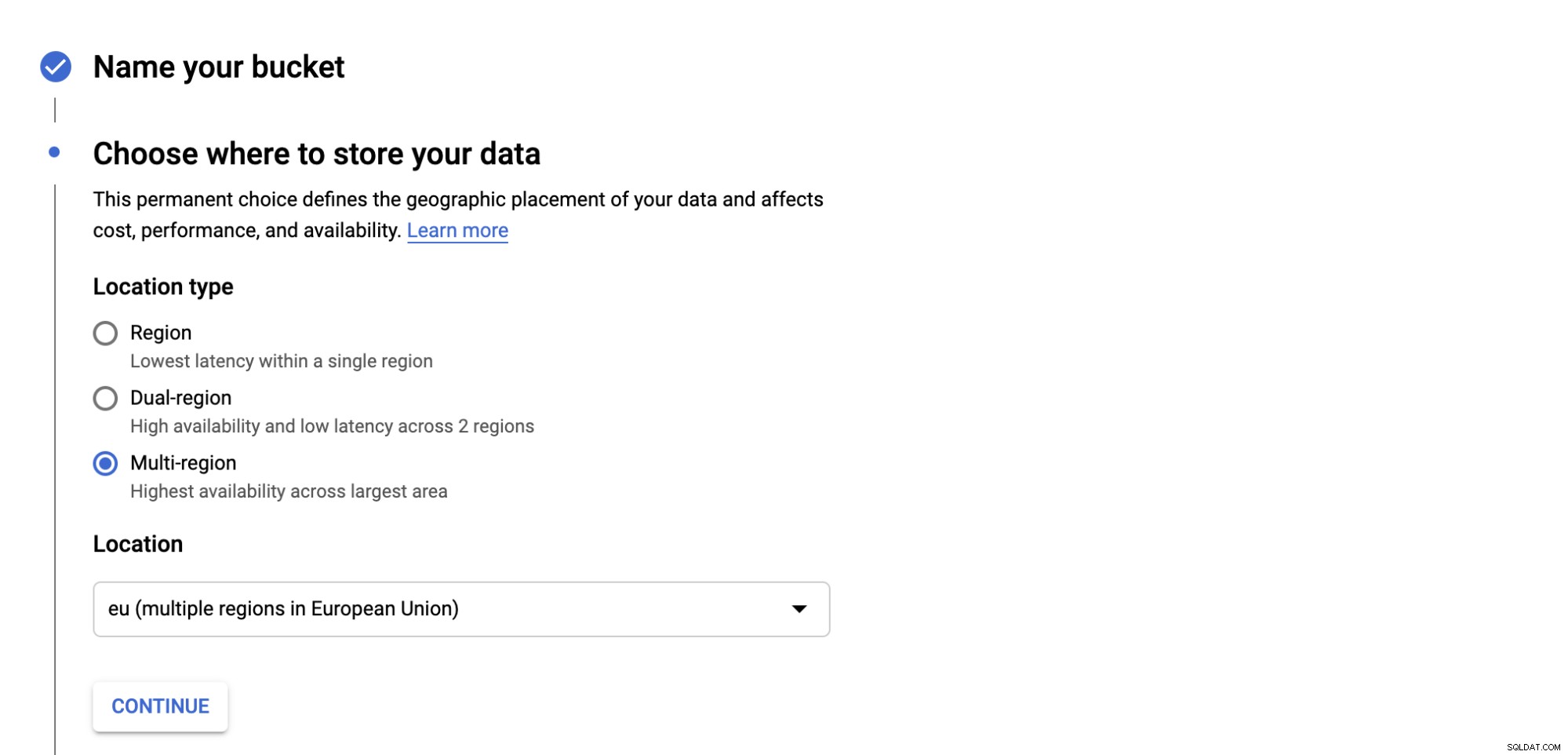
Pilih jenis kelas penyimpanan untuk ember Anda, ada empat kategori yang adalah; Standar, Nearline, Coldline, dan Arsip. Setiap kategori memiliki kriteria tentang cara mengambil data, dan juga biayanya.
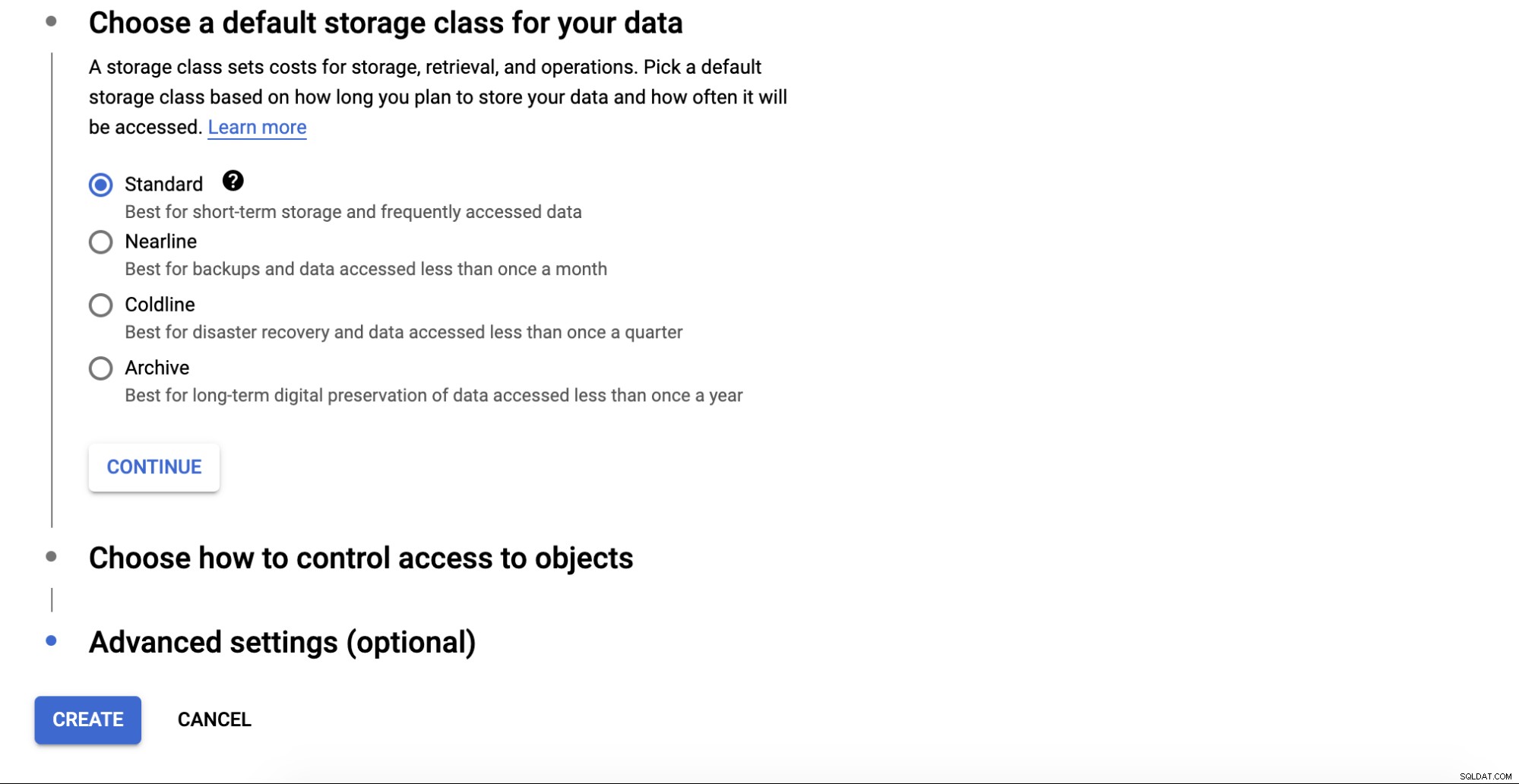
Ada beberapa setelan lanjutan terkait enkripsi untuk bucket, kebijakan retensi dan kontrol akses.
Konfigurasikan utilitas penyimpanan cloud
AWS CLI adalah antarmuka yang disediakan oleh AWS untuk berinteraksi dengan layanan AWS seperti S3, EC2, grup keamanan, VPC, dll. melalui baris perintah. Anda dapat mengonfigurasi AWS CLI pada node tempat file cadangan berada sebelum Anda mentransfer file ke S3. Anda dapat mengikuti prosedur penginstalan untuk AWS CLI di sini.
Anda dapat memeriksa versi AWS CLI Anda dengan menjalankan perintah di bawah ini:
[email protected]:~# /usr/local/bin/aws --version
aws-cli/2.1.7 Python/3.7.3 Linux/4.15.0-91-generic exe/x86_64.ubuntu.18 prompt/offSetelah itu, Anda perlu mengkonfigurasi Access Key dan Secret Key dari server seperti di bawah ini:
[email protected]:~# aws configure
AWS Access Key ID [None]: AKIAREF*******AMKYUY
AWS Secret Access Key [None]: 4C6Cjb1zAIMRfYy******1T16DNXE0QJ3gEb
Default region name [None]: ap-southeast-1
Default output format [None]:Kemudian Anda siap menjalankan dan mentransfer cadangan ke bucket Anda.
$ aws s3 cp “/mnt/backups/BACKUP-1/full-backup-20201201.tar.gz” s3://s9s-timescale-backup/Anda dapat membuat skrip shell untuk perintah di atas dan mengonfigurasi penjadwal untuk dijalankan setiap hari.
GCP menyediakan Alat GSUtil, yang memungkinkan Anda mengakses Cloud Storage melalui command line. Prosedur instalasi untuk GSUtil dapat ditemukan di sini. Setelah penginstalan, Anda dapat menjalankan gcloud init untuk mengonfigurasi akses ke GCP.
[email protected]:~# gcloud initIni akan meminta Anda untuk login ke Google Cloud dengan mengakses URL dan menambahkan kode otentikasi.
Setelah semua dikonfigurasi, Anda dapat menjalankan transfer cadangan ke Cloud Storage dengan menjalankan yang berikut:
[email protected]:~# gsutil cp /mnt/backups/BACKUP-1/full-backup-20201201.tar.gz gs://s9s-timescale-backup/Kelola Cadangan Anda dengan ClusterControl
ClusterControl mendukung pengunggahan cadangan TimeScaleDB Anda ke cloud. Saat ini kami mendukung Amazon AWS, Google Cloud Platform, dan Microsoft Azure. Untuk mengonfigurasi pencadangan TimescaleDB Anda ke cloud sangat mudah, Anda dapat membuka Cadangan di klaster TimescaleDB Anda dan Buat Cadangan seperti yang ditunjukkan di bawah ini:
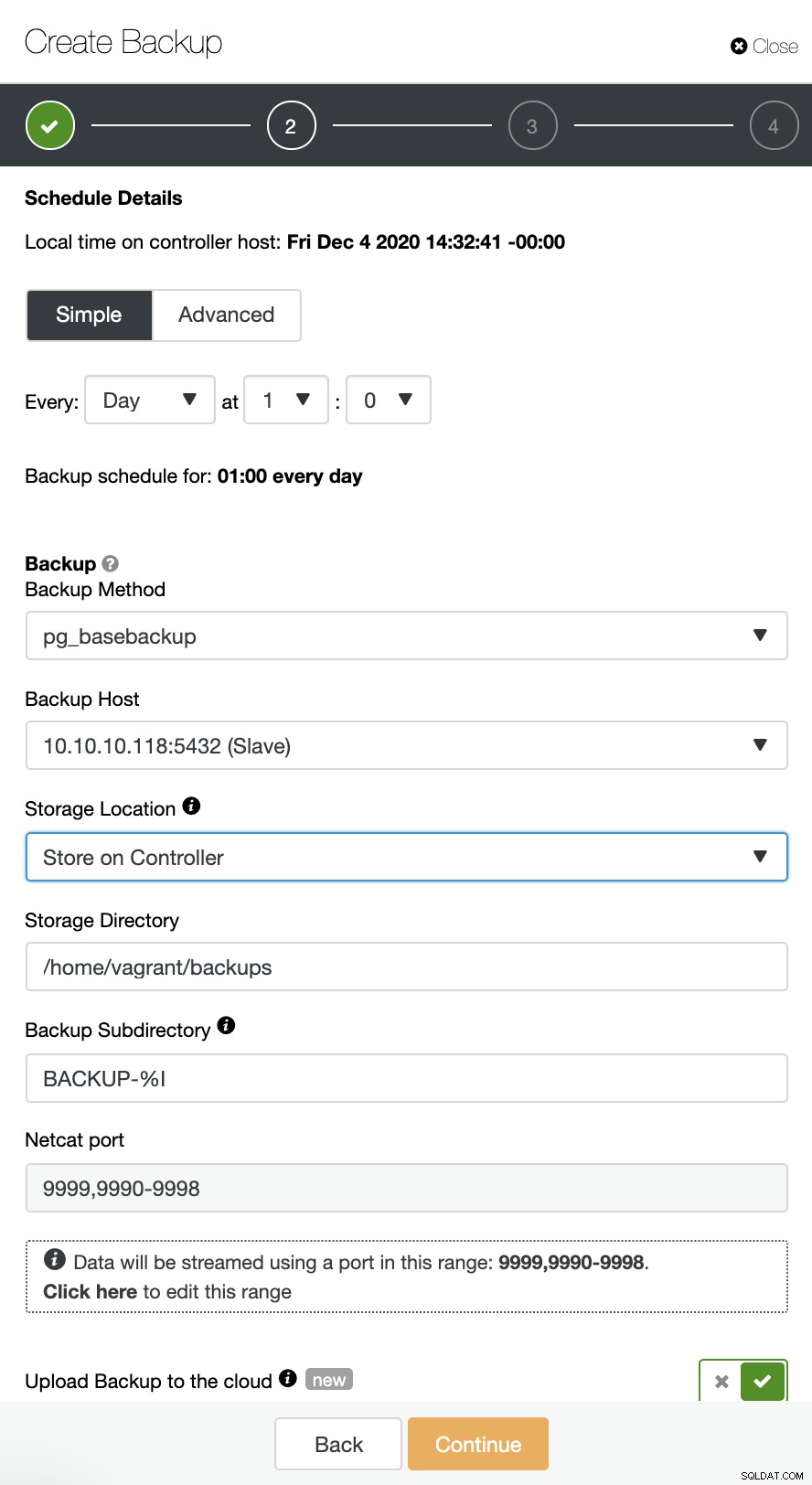
Aktifkan opsi “Unggah Cadangan ke awan”, dan lanjutkan. Ini akan meminta Anda untuk memilih penyedia cloud dan mengisi akses dan kunci rahasia. Dalam hal ini, saya menggunakan AWS S3 sebagai penyedia cadangan di cloud.
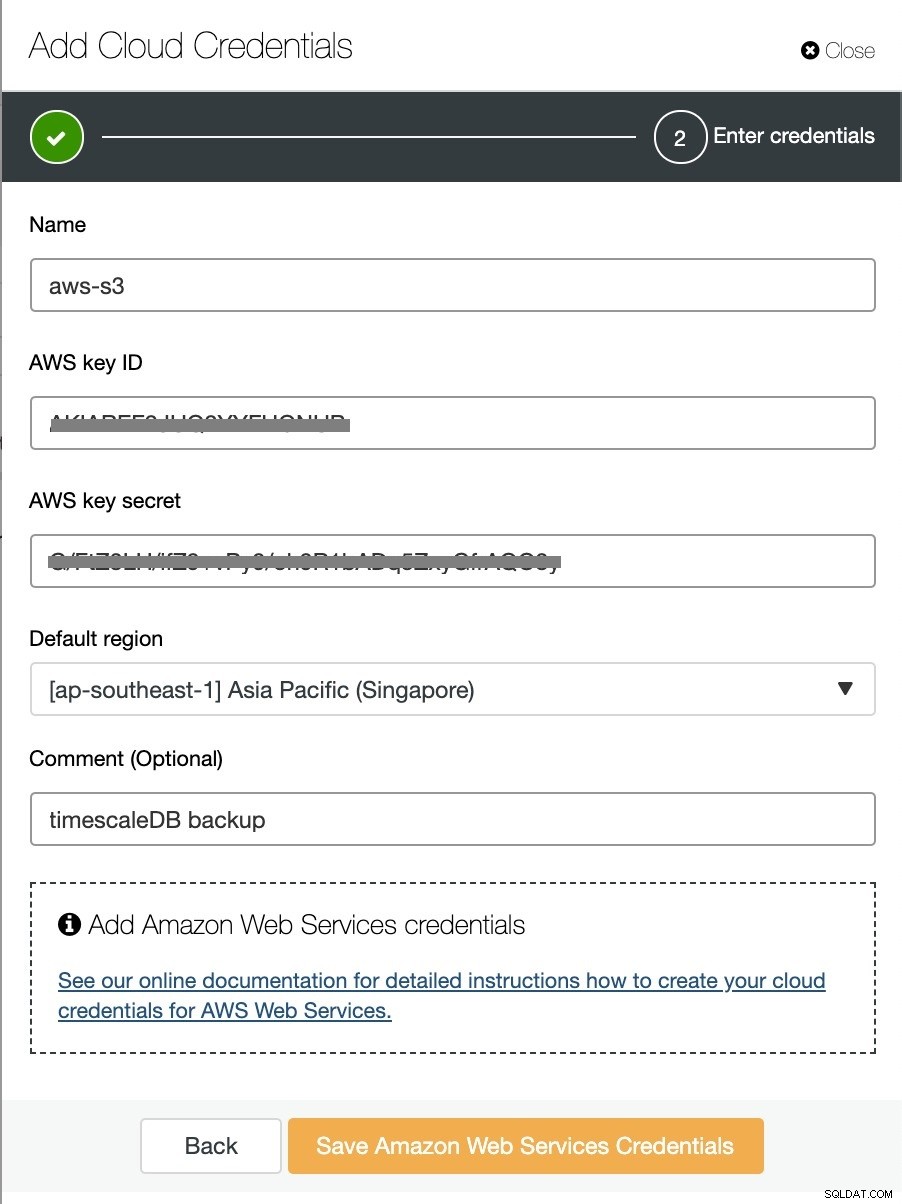
Dan terakhir, pilih bucket yang telah dibuat sebelumnya. Anda dapat mengonfigurasi penyimpanan cadangan dan Jadwal Pencadangan seperti di bawah ini: